Kā pārsūtīt balss atgādnes no iPhone uz Mac
Vai tas būtu dziesmu, lekciju vai svarīgu lietu ierakstīšanaintervija, viegli pieejams ierakstītājs ir svētīgs! Ikviens iPhone lieto lietotni Balss piezīme. Lietotne lieliski darbojas, lai ierakstītu un saglabātu balss piezīmes. Bet ko tad, ja vēlaties augšupielādēt balss piezīmes no iPhone uz Mac ietaupīt ierobežoto tālruņa vietu? Mēs esam šeit ar ātru apmācību, lai palīdzētu jums!
Vietne ir liela problēma iPhone lietotājiem! Un, ja vēlaties iegūt šos iPhone balss piezīmes savā MacBook, ir trīs veidi, kā to panākt.
1. risinājums: pārvietojiet balss piezīmes no iPhone uz Mac pa e-pastu
IPhone balss piezīmju pārsūtīšana uz Mac are-pasta palīdzība var būt līdz šim vienkāršākais veids. Bet šī metode neļauj pārsūtīt vairāk nekā vienu failu / piezīmi vienlaikus, un tā ir liela problēma. Var visu procesu atkārtot atkal un atkal, bet tas prasa daudz laika. Bet tomēr, ja jums ir viens fails vai divi faili, varat sākt pārsūtīšanu, rīkojoties šādi:
- Vispirms palaidiet lietotni Balss piezīmes no sava iPhone un atlasiet failu, kuru vēlaties pārsūtīt.
- Tagad noklikšķiniet uz ikonas “Kopīgot”.
- Ir daudz iespēju, no kurām izvēlēties. Vienkārši atlasiet, izmantojot “e-pastu”.


Automātiski tiks atvērts e-pasta logs, kad tam pievienos piezīmi. Vienkārši ievietojiet e-pasta adresi vai adresātu un nosūtiet to. Tu esi pabeidzis!
2. risinājums: pārsūtiet balss piezīmes no iPhone uz Mac, izmantojot iTunes
Kā jau tika runāts iepriekš, e-pasta izmantošana pārsūtīšanaipiezīmes ir garlaicīgas un monotoniskas, jo failus var atlasīt un pārsūtīt pa vienam. Bet, kad runa ir par iTunes, varat sākt pārsūtīt vairākus atgādinājumus vienlaikus. Tas ir arī ļoti vienkāršs process. Lūk, kā iegūt balss piezīmes no iPhone uz MacBook.
- Vispirms pievienojiet savu iPhone savam MacBook.
- Tagad palaidiet iTunes savā MacBook un atlasiet ierīci.
- Noklikšķiniet uz “Mūzika”, atlasiet “Sinhronizēt mūziku” un pēc tam pieskarieties “Iekļaut balss piezīmes”. Tas nodrošinās, ka balss piezīmes tiks eksportētas uz iTunes.
- Tagad pieskarieties “Lietot”, un tas ir labi.
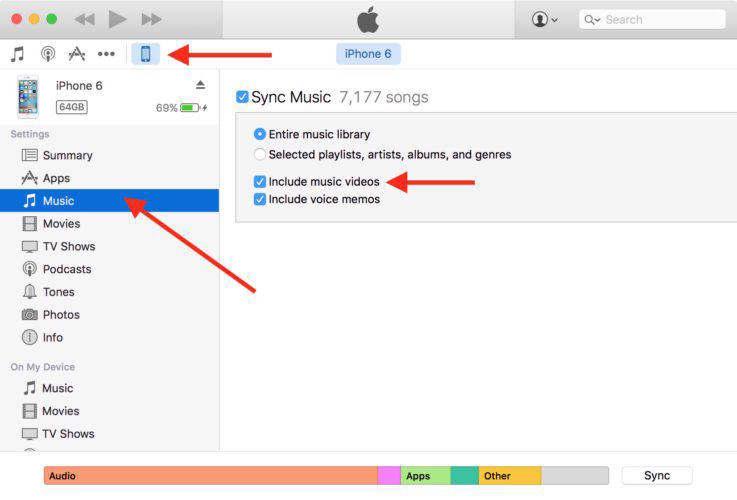

Tagad iTunes automātiski sinhronizēs un lejupielādēs visas balss piezīmes Mac datorā.
Piezīme. Šī metode ir izmantojama arī Windows datorā.
3. risinājums: UltData izmantošana balss piezīmju eksportēšanai uz MacBook
Ja vēlaties uzzināt, kā pārsūtīt lielo balsipiezīmes no iPhone uz Mac bez iTunes sinhronizācijas, jums vajadzētu pārbaudīt Tenorshare iPhone Data Recovery. Tā ir tikai iOS datu atgūšanas programmatūra, kas var palīdzēt izveidot iPhone balss piezīmju dublējumkopiju Mac. Tas pat var viegli atgūt izdzēstās vai pazaudētās piezīmes.
- Palaidiet Tenorshare iPhone Data Recovery un pievienojiet tālruni. Atlasiet pārsūtāmā faila tipu. Šajā gadījumā izvēlieties Balss piezīmes.
- Tagad visas balss piezīmes no jūsu tālruņa tiks parādītas ekrānā. Vienkārši atlasiet vajadzīgos failus un pieskarieties “Atkopt”.

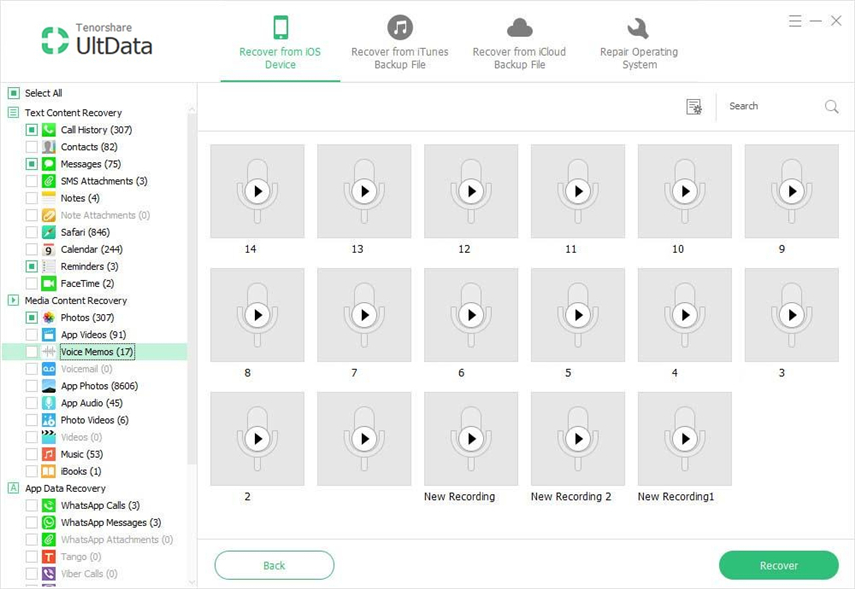
Visas izvēlētās balss piezīmes tiks augšupielādētas jūsu MacBook vai datorā.
Izmantojot UltData, faili būs drošiun tas nekādā veidā netiks ietekmēts. Ļoti ieteicams izmēģināt UltData, lai ar relatīvu vieglumu un ērtības pārsūtītu vai atkoptu failus un piezīmes.
Šajā rakstā parādīts, kā iegūt balss piezīmes no iPhone X / 8/8 Plus / 7/7 Plus / SE / 6s / 6 uz Mac, iMac, MacBook vai jebkura datora. Ja jums patīk šis raksts, kopīgojiet un komentējiet zemāk.









